电脑如何进入锁屏界面 Windows系统如何更改锁屏界面
时间:2024-02-07 来源:互联网 浏览量:
在日常使用电脑过程中,我们经常会遇到锁屏界面,锁屏界面是指在电脑休眠或长时间不操作后,系统为了保护用户隐私与安全而自动进入的界面。对于Windows系统的用户而言,进入锁屏界面非常简单,只需点击键盘上的Windows键或者使用鼠标点击屏幕即可。而对于那些希望个性化自己电脑锁屏界面的用户,Windows系统也提供了更改锁屏界面的功能。通过更改锁屏界面,我们不仅可以让电脑界面更加美观,也能展示自己的个性和品味。接下来我们就来详细了解一下Windows系统如何进入锁屏界面以及如何更改锁屏界面。
步骤如下:
1、找到左下角的“开始”按钮,然后点击开始按钮。
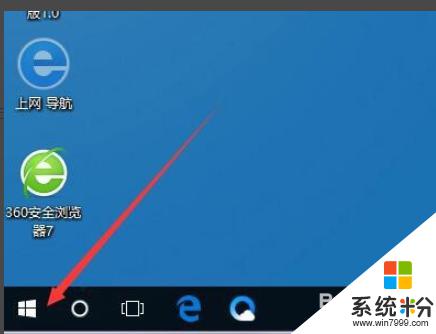
2、在弹出的页面中找到个人中心图标,就是有个小人头的标志的。
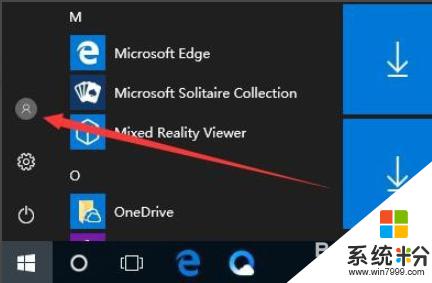
3、点击个人中心以后,在菜单中找到锁定菜单项。然后点击锁定菜单。
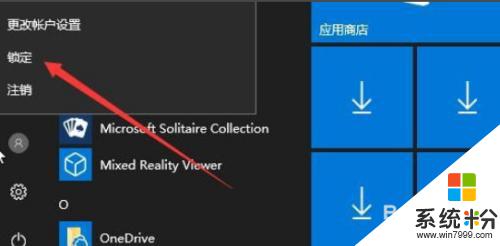
4、这样就可以锁定屏幕了,如果你有登录密码。这样谁也不会动你的电脑了。

5、点击桌面的登录,就可以再次登录我们的系统桌面。如果有密码记得输入密码。
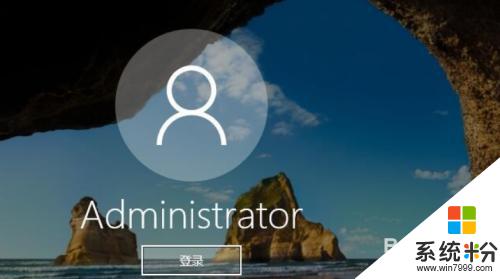
以上是关于电脑如何进入锁屏界面的所有内容,如果您遇到类似问题,可以参考本文中介绍的步骤进行修复,希望对大家有所帮助。
我要分享:
相关教程
- ·华硕电脑如何进入U盘启动界面,华硕电脑进入U盘启动界面的方法
- ·电脑开机停在欢迎界面无法进入系统桌面如何解决 电脑开机停在欢迎界面无法进入系统桌面怎样解决
- ·电脑如何设置定时锁屏 如何设置电脑几分钟后自动进入锁屏状态
- ·重启电脑出现Recovery界面,无法进入系统怎么办? 重启电脑出现Recovery界面,无法进入系统如何解决?
- ·怎么改锁屏样式 vivo手机如何更改锁屏样式
- ·android 如何强制手机屏锁进入横屏模式 android 强制手机屏锁进入横屏模式 的方法
- ·戴尔笔记本怎么设置启动项 Dell电脑如何在Bios中设置启动项
- ·xls日期格式修改 Excel表格中日期格式修改教程
- ·苹果13电源键怎么设置关机 苹果13电源键关机步骤
- ·word表格内自动换行 Word文档表格单元格自动换行设置方法
电脑软件热门教程
- 1 笔记本电脑突然没声音了的解决方法
- 2 华硕电脑fn键怎么开启 华硕笔记本Fn键关闭方法
- 3 lol怎么玩转海克斯科技系统lol玩转海克斯科技系统的方法
- 4和平精英插上耳机电脑响耳机不响 为什么在电脑上玩和平精英耳机没有声音
- 5笔记本开WiFi,久了没动电脑,手机WiFi断了的解决方法 如何解决笔记本开WiFi,久了没动电脑,手机WiFi断了
- 6智能手机的SD卡格式化后怎么恢复 数码相机sd卡格式后的恢复方法
- 7iphone4出现什么问题老重启 iphone4 一直重启该如何处理
- 8安卓怎么备份资料和文件 安卓备份资料和文件的方法
- 9从基础开始学习css的教程【图文】
- 10微软拼音输入法删不掉怎么解决? 微软拼音输入法删不掉怎么处理?
